win7自带分区与合并方法
win7无损分区教程详解
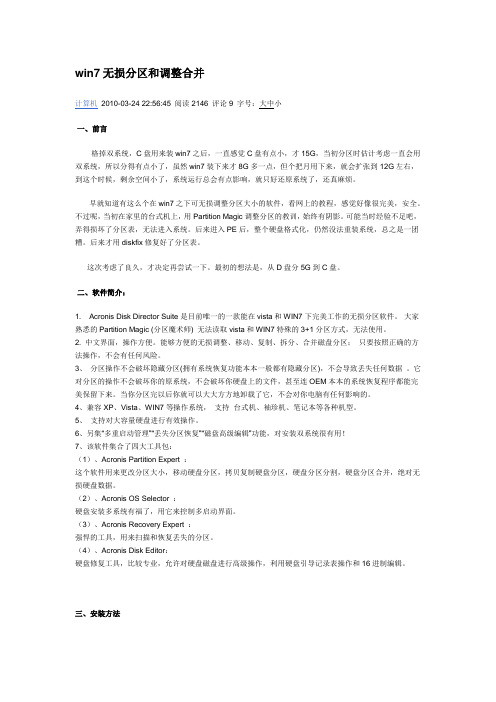
win7无损分区和调整合并计算机2010-03-24 22:56:45 阅读2146 评论9 字号:大中小一、前言格掉双系统,C盘用来装win7之后,一直感觉C盘有点小,才15G,当初分区时估计考虑一直会用双系统,所以分得有点小了,虽然win7装下来才8G多一点,但个把月用下来,就会扩张到12G左右,到这个时候,剩余空间小了,系统运行总会有点影响,就只好还原系统了,还真麻烦。
早就知道有这么个在win7之下可无损调整分区大小的软件,看网上的教程,感觉好像很完美,安全。
不过呢,当初在家里的台式机上,用Partition Magic调整分区的教训,始终有阴影。
可能当时经验不足吧,弄得损坏了分区表,无法进入系统。
后来进入PE后,整个硬盘格式化,仍然没法重装系统,总之是一团糟。
后来才用diskfix修复好了分区表。
这次考虑了良久,才决定再尝试一下。
最初的想法是,从D盘分5G到C盘。
二、软件简介:1. Acronis Disk Director Suite是目前唯一的一款能在vista和WIN7下完美工作的无损分区软件。
大家熟悉的Partition Magic (分区魔术师) 无法读取vista和WIN7特殊的3+1分区方式,无法使用。
2. 中文界面,操作方便。
能够方便的无损调整、移动、复制、拆分、合并磁盘分区;只要按照正确的方法操作,不会有任何风险。
3、分区操作不会破坏隐藏分区(拥有系统恢复功能本本一般都有隐藏分区),不会导致丢失任何数据。
它对分区的操作不会破坏你的原系统,不会破坏你硬盘上的文件,甚至连OEM本本的系统恢复程序都能完美保留下来。
当你分区完以后你就可以大大方方地卸载了它,不会对你电脑有任何影响的。
4、兼容XP、Vista、WIN7等操作系统,支持台式机、袖珍机、笔记本等各种机型。
5、支持对大容量硬盘进行有效操作。
6、另集“多重启动管理”“丢失分区恢复”“磁盘高级编辑”功能,对安装双系统很有用!7、该软件集合了四大工具包:(1)、Acronis Partition Expert :这个软件用来更改分区大小,移动硬盘分区,拷贝复制硬盘分区,硬盘分区分割,硬盘分区合并,绝对无损硬盘数据。
两个硬盘怎么合并成一个盘

两个硬盘怎么合并成一个盘
有用户反映装系统时不小心多分出几个分区,现在想把它进行合并。
那么两个硬盘怎么合并成一个盘呢?店铺分享了两个硬盘合并成一个盘的方法,希望对大家有所帮助。
两个硬盘合并成一个盘方法
1、在Windows系统的桌面上找到计算机图标,单击鼠标右键后选择管理。
2、在计算机管理的对话框中,选择打开左侧的“磁盘管理”,然后在对话框的右侧,我们就可以看到当前电脑的所有磁盘。
3、选中你想要合并的小磁盘,单击鼠标右键后选择删除,然后系统会弹出如下的警告窗口,你只要点击“是”即可。
4、小磁盘删除之后,在磁盘管理界面中就会多出一部分为分配的磁盘驱动。
5、在Windows电脑中选择一个你想合并的大磁盘,单击鼠标右键后选择“扩展卷”。
6、根据提示安装完扩展安装卷之后,我们选中的当前磁盘就会多出小磁盘的容量。
如果你将Windows电脑中的磁盘分的足够小,那么你就可以先将这个小磁盘从磁盘管理中全部删除后,再选出一个较大的盘,然后将小磁盘的容量加入到大磁盘当中。
不用重装系统就可以以进行磁盘分区的方法
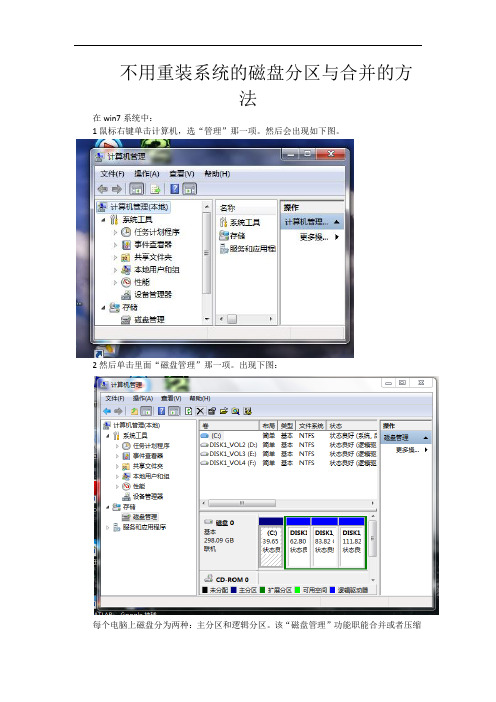
不用重装系统的磁盘分区与合并的方法在win7系统中:1鼠标右键单击计算机,选“管理”那一项。
然后会出现如下图。
2然后单击里面“磁盘管理”那一项。
出现下图:每个电脑上磁盘分为两种:主分区和逻辑分区。
该“磁盘管理”功能职能合并或者压缩种类相同的分区。
一、下面先介绍种类相同的分区合并方法。
右单击你想进行压缩的分卷。
选择“压缩卷”这一项。
然后按照提示即可。
如果想扩大分卷内存,win7自带的功能只支持“连续的分卷合并”。
必须先从一个盘符里压缩出一部分“未分配空间”,然后才能进行合并。
二、主分区和逻辑分区的合并方法如果你想在不重装系统的情况下把系统盘扩容,大概要借助一款软件了。
先用该软件的“option”》“convert to logical”(或者是“convert to primary”)【这要看你想该成怎样的分区了】改过之后,马上就可以用win7里的“磁盘分区”功能进行修改了。
软件的具体使用方法如下:2010-6-28 12:18:16 编辑:软媒- 笨笨人气:125312次评论(208)分享到:QQ空间QQ微博新浪微博开心网人人网安全,稳健,可靠,所以,软媒小编一直很推崇这款软件。
至于有些人在上文的文章评论中说什么只用PM的漂过,小编实在无力和他争辩什么,熟悉Acronis和PM区别的肯定都一笑而过了。
原本是在周六就要把这个Acronis Disk Dircector 的中文使用指南整理出来的,但是因为小编那天实在太忙,最近的文章更新量实在不少,所以,推迟到今天才整理,请大家莫怪。
本中文指南主要面向对象是不习惯E文软件的朋友,高手朋友们请漂过,或者给本文提出更好的建议或帮忙指正,不胜感激。
一、Acronis Disk Director 11 Home 家庭版的安装Acronis Disk Director 11 的安装程序包是需要管理员权限的,初次运行下载的原版安装包ADD11H_trial_en-US.exe 的时候,开启着UAC的朋友们会遇到一个确认对话框,点击“是”即可。
win7利用自带磁盘管理分区和合并以及新建拓展分区

Win7利用自带磁盘管理工具进行分区合并及新建拓展分区一、磁盘分区合并在Win7系统下对硬盘进行分区。
很多时候我们出于某些原因需要在硬盘上划分一块新区域,说到这里,大家可能想到了很多第三方的硬盘分区工具,其实在Win7中不需要繁琐的操作和第三方软件就可以在系统下直接进行分区。
首先,右击“计算机”进入“管理”。
会进入到一个叫做“计算机管理”的界面,找到左边目录中“存储”下的“磁盘管理”并且选中,这时候中间的界面就会出现磁盘的详细信息。
图一,我们以D盘为例,介绍怎样分区以及合并分区。
点选D盘的那个方块区域然后右击,会出现一个菜单,选择“压缩卷”。
系统会计算可压缩的空间,稍等片刻会出现一个空间分配的界面。
我们要做的就是在第三栏输入需要压缩的空间大小(单位是MB),比如我想分出1G的空间,那么我输入1024,然后点击“压缩”就好了。
图二,图三,之后我们可以看到在D盘右边多了一块区域,这就是我们刚才分出来的那1G空间。
图四,建立新的磁盘卷,右击新划分出来的区域,选择“新建简单卷”会进入“新建简单卷向导”,首先要选择新建分区的大小,这里我选择将刚才压缩出的空间全部划分为一个分区,也就是1024。
然后按“下一步”,会让我们选择新建卷的驱动器号,选择“T”好了。
继续“下一步”,在这里可以选填卷标,就在“示例1”的地方,比如新分区用来存放音乐,可以填“资料”,不填的话也没有影响,其他的设置默认就可以了。
在完成这一系列操作以后,新的分区就建立好了!图五至图九,下面再介绍一下合并分区的方法,实际上就是划分新分区的逆操作。
例如我们准备把T盘合并到D盘,首先右击T盘选择“删除卷”,删除后就会留下一块未分配的空间(删除后该分区内所有数据将被删除,如果有重要文件需要提前备份!)。
这时右击D盘选择“扩展卷”就会出现“扩展卷向导”,一步步按照提示操作就可以将T盘合并至D盘了。
图十,二,win7如何利用磁盘管理创建扩展分区Win7系统下管理新硬盘,进入“计算机管理→磁盘管理”窗口后,虽然可以对新硬盘进行格式化和创建主分区的操作,但却无法建立扩展分区。
win7自带硬盘分区方法

一般情况下预装Win7系统的笔记本电脑,第一次释放完系统之后,往往只有一个可使用系统分区,而且预装Win7系统的笔记本电脑,由于一般自带一键系统还原功能,不能用PM、PQ之类的分区工具进行分区,当然,也可以用另一些比较低级的分区软件进行分区,但这样一来,原来的硬盘还原系统软件和原装正版的Win7就也一起删掉了,这是很多客户不能接受的。
这里联想和笔记本之家资深工程师以ThinkPad E420(11412YC)笔记本电脑为例给大家讲一下Win7系统下使用系统自带功能对硬盘分区方法和步骤。
【本次讲解所用笔记本和场所由笔记本之家技术服务部提供,在此表示衷心感谢】Win7系统下硬盘分区注意:进行分区前,先别往C盘安装软件或者拷贝文件,否则C盘会被撑大,导致C盘不能压缩成比较小的分区;如果有光驱,最好将光驱改为其他盘符,可以免去分区完毕后再调整盘符的麻烦。
Win7系统下硬盘分区方法一:依次打开“控制面板-系统管理-磁盘管理“,然后右键单击“Windows7_OS”,再选择“压缩卷”。
Win7系统下硬盘分区方法Win7系统下硬盘分区方法二:之后系统显示C盘的大小信息,单位是M,这时就可以调整C盘大小了,红色框起来的就是现在C硬的大小,如果你想将C盘调整到40G就用,那么226773-40*1024=185813,在“输入压缩空间量”输入185813,可以看到注意到“压缩后总计大小”为40960,就是40G大小。
点压缩按钮,调整完成!Win7系统下硬盘分区方法然后系统检查可调整的分区大小,一两分即可完成。
Win7系统下硬盘分区方法Win7系统下硬盘分区方法三:然后磁盘就多可出了一个未分配的分区,新分区就是在这未分配的区域中进行。
接下来就分扩展分区了,右键单击未分配的分区,选择新建简单卷,进入“新建简单卷”向导。
如下图:Win7系统下硬盘分区方法Win7系统下硬盘分区方法新建简单卷就是创建新的分区!单击下一步。
电脑分区合并方法

电脑分区合并方法在使用电脑的过程中,我们经常需要对硬盘进行分区操作,以便更好地管理和利用存储空间。
然而,有时候我们可能会发现某个分区的空间不足,而其他分区的空间却相对较大,这时候我们就需要进行分区合并操作来实现空间的合理利用。
本文将介绍几种常见的电脑分区合并方法,帮助大家更好地管理硬盘空间。
方法一:使用Windows自带的磁盘管理工具Windows操作系统自带了一个磁盘管理工具,可以用来进行分区和合并操作。
下面是具体的操作步骤:1. 打开“计算机管理”,可以通过右键点击“我的电脑”或者在开始菜单中搜索来找到这个工具。
2. 在左侧的导航栏中,找到“磁盘管理”选项,并点击打开。
3. 在磁盘管理界面中,可以看到所有硬盘分区的详细信息。
找到需要合并的两个相邻分区,确保它们没有被其他分区所占用。
4. 右键点击其中一个分区,在弹出的菜单中选择“删除卷”。
5. 删除卷之后,再次右键点击另一个分区,在弹出的菜单中选择“扩展卷”。
6. 在扩展卷的向导中,选择要扩展的分区和扩展的大小,然后按照提示完成操作。
7. 完成以上步骤后,两个分区将会被合并成一个大的分区。
方法二:使用第三方磁盘管理工具除了Windows自带的磁盘管理工具外,还有一些第三方软件可以帮助我们更方便地进行分区合并操作。
下面介绍两个常用的工具:EaseUS Partition Master和MiniTool Partition Wizard。
1. EaseUS Partition Master:这是一款功能强大的磁盘分区管理工具,它可以帮助我们进行分区合并、调整分区大小、转换分区格式等操作。
具体操作步骤可以参考软件的使用教程。
2. MiniTool Partition Wizard:这是另一款常用的磁盘管理工具,它也提供了分区合并的功能。
用户可以根据自己的需求选择合适的工具来进行操作。
无论使用哪种工具,都需要注意以下几点:1. 在进行分区合并操作之前,一定要备份重要的数据。
合并移动硬盘分区的具体方法
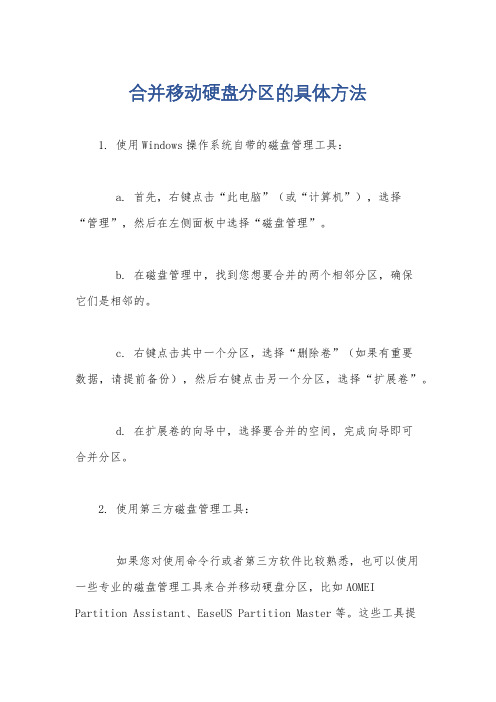
合并移动硬盘分区的具体方法
1. 使用Windows操作系统自带的磁盘管理工具:
a. 首先,右键点击“此电脑”(或“计算机”),选择
“管理”,然后在左侧面板中选择“磁盘管理”。
b. 在磁盘管理中,找到您想要合并的两个相邻分区,确保
它们是相邻的。
c. 右键点击其中一个分区,选择“删除卷”(如果有重要
数据,请提前备份),然后右键点击另一个分区,选择“扩展卷”。
d. 在扩展卷的向导中,选择要合并的空间,完成向导即可
合并分区。
2. 使用第三方磁盘管理工具:
如果您对使用命令行或者第三方软件比较熟悉,也可以使用
一些专业的磁盘管理工具来合并移动硬盘分区,比如AOMEI
Partition Assistant、EaseUS Partition Master等。
这些工具提
供了更多的高级功能和操作选项,能够更加灵活地进行分区合并操作。
无论使用哪种方法,都需要注意以下几点:
确保备份重要数据,因为合并分区的操作有一定的风险。
确保合并的分区是相邻的,否则无法直接进行合并操作。
在操作之前,最好对磁盘进行一次全面的检查,确保磁盘没有损坏或者错误。
希望以上方法能够帮助到你,如果有任何疑问或者需要更详细的操作步骤,请随时告诉我。
如何合并磁盘分区 Win7调整分区大小方法
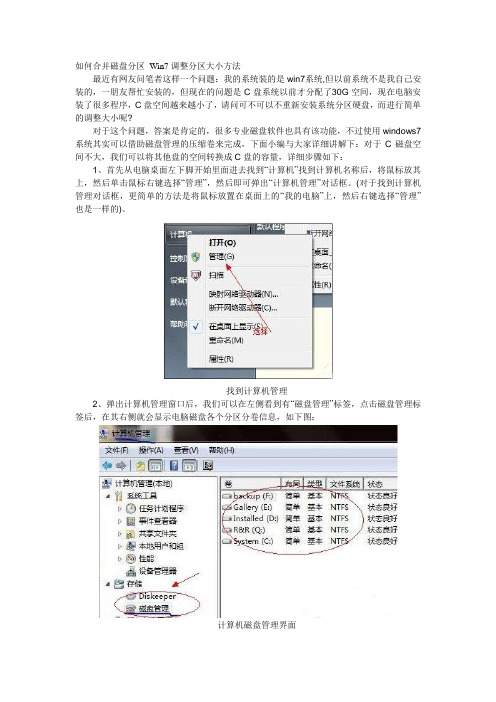
如何合并磁盘分区Win7调整分区大小方法最近有网友问笔者这样一个问题:我的系统装的是win7系统,但以前系统不是我自己安装的,一朋友帮忙安装的,但现在的问题是C盘系统以前才分配了30G空间,现在电脑安装了很多程序,C盘空间越来越小了,请问可不可以不重新安装系统分区硬盘,而进行简单的调整大小呢?对于这个问题,答案是肯定的,很多专业磁盘软件也具有该功能,不过使用windows7系统其实可以借助磁盘管理的压缩卷来完成,下面小编与大家详细讲解下:对于C磁盘空间不大,我们可以将其他盘的空间转换成C盘的容量,详细步骤如下:1、首先从电脑桌面左下脚开始里面进去找到“计算机”找到计算机名称后,将鼠标放其上,然后单击鼠标右键选择“管理”,然后即可弹出“计算机管理”对话框。
(对于找到计算机管理对话框,更简单的方法是将鼠标放置在桌面上的“我的电脑”上,然后右键选择“管理”也是一样的)。
找到计算机管理2、弹出计算机管理窗口后,我们可以在左侧看到有“磁盘管理”标签,点击磁盘管理标签后,在其右侧就会显示电脑磁盘各个分区分卷信息,如下图:计算机磁盘管理界面3、之后我们就可以选择一个空闲空间比较大的磁盘进行压缩了,比如我们希望把D盘的一些磁盘空间调整到C盘,那么我们可以选种D盘卷,然后再其上点击鼠标右键,在弹出的菜单中选择“压缩卷”然后在输入压缩空间量(MB)里填写要压缩出的空间量,如果要压缩出50G,就填写50GX1024MB=51200M,那么我们填写上51200即可,如下图:为压缩卷指定压缩磁盘空间4、压缩完后,我们可以看到磁盘卷中会多出一个绿色分区的“未分区磁盘”,如下图:多出一个未分区磁盘最后我们只需要将该未分区磁盘空间分配给C盘即可,操作步骤为:右键点击需要扩充容量的盘符,然后在谈出的菜单中选择“扩展卷(X)”,之后会弹出如下扩展卷操作向导对话框界面:扩展卷操作向导如上图,我们选择扩展到系统盘(C盘)即可,之后点下一步即可完成操作,至此我们就成功的调整好了C盘分区大小了,整个步骤其实并不复杂,因此对于以前C盘分区没有分好的朋友也不用担心要重新装系统,重新分区硬盘等等,有兴趣的朋友可以去试试。
- 1、下载文档前请自行甄别文档内容的完整性,平台不提供额外的编辑、内容补充、找答案等附加服务。
- 2、"仅部分预览"的文档,不可在线预览部分如存在完整性等问题,可反馈申请退款(可完整预览的文档不适用该条件!)。
- 3、如文档侵犯您的权益,请联系客服反馈,我们会尽快为您处理(人工客服工作时间:9:00-18:30)。
[讨论] Vista、win7系统自带硬盘分区工具的操作、应用图文教程
本帖最后由hztxc 于2010-8-3 06:26 编辑
有很多的朋友给自己硬盘新建分区都喜欢用第三方软件,我想原因是在XP系统下只能在安装系统时才能进行分区,一旦系统做好之后要想新建分区就必须使用三方软件才行。
但到了Vista系统和现下的win7系统时,这个问题就变得非常简单了,可以在磁盘管理中任意操作分区、合区的应用,而且十分安全,根本不用做数据的备份。
记得前几年还是XP系统时,用PQ分区失败,丢掉了全部数据,十分沮丧。
废话少说,现在就以win7系统为例,贴图教新手如何玩转:分区、合区的应用。
(帮
助新人,老手可以无视)
第一个问题:新建分区教程:
首先进入“磁盘管理”。
有两种方法进入:1)右击计算机-----管理-----磁盘管理;
2 )开始--搜索程序和文件里输入“计
算机管理”--计算机管理--磁盘管理
打开进入虚拟的磁盘管理以后,就可以看到本计算机共有4个分区:不用说C盘是系统盘,是主分区;D盘也是主分区。
本人机子是Dell,系统能识别两个主分区。
是这样的,如果用主分区D盘划分分区,那么新建的第三个分区也一定是主分区,因为已经有两个主分区了,系统不允许有第三个主分区,所以不能用C盘和D盘来划分新的分区。
那么我要增加或减少C盘或D盘的空间怎么办?稍安勿燥,帖子的最后还要做特别说明!!!
F盘和E盘同为逻辑分区。
因系统不限制逻辑分区的量数,就可用F盘或E盘来新建新
的逻辑分区了。
用眼睛扫描一下,F盘大点,就以F盘为例讲解如何分区。
右击F盘的框,选择“压缩卷”。
如下图:
在下面这个图里的对话框里显示:整个F盘大小约73.94G,里面装了不少的电影文件,只剩下了4个多G的可用空间,那我就假设要新建一个2G的逻辑分区,就在“输入压缩空间里”框里输入2048(单位:MB),刚好2个G,输入的这个数字决不可以大于”可用压缩空间大小“里面的数字,否则不能操作下一步。
点击“压缩”。
注明:假如我的F盘是73G的空盘,那么要新建的分区不要超过原F盘的一半,也就是不要在”输入压缩空间里“的选项中填写超过36.5G的数字,否则也有可能没法完成。
调整各分区的大小最后有说明。
稍等片刻后,就出现下图:那个绿色的“2G可用空间”就是从F盘里划分出来的,但它还不是一个新的分区。
继续操作:右击绿色的“可用空间”空白处,选择“新建简单卷”。
弹出对话框,就一路“下一步”操作,直到完成,默认选项就好了。
下拉菜单是:手动选择驱动器号。
默认的号是H,不用改它。
在上面那个图中点击“完成”以后,将自动格式化新建的卷,很快“新加卷“H盘就显示在
磁盘管理中了(如下图所示)。
因分了2G出去,F盘的大小由原73.94G变成71.94G。
大功告成!
回到桌面上,双击打开”我的电脑“,嘿!H盘已是赫然其中,可以像其它盘符一样,不受限制地使用。
至此新建分区的任务就全部完成。
需要明确的是:原F盘里的电影文件一个不少地完好无损地还呆在F盘里,完全没做任何
数据备份。
再来讲第二个问题:合并分区教程。
合并分区就是新建分区的反向操作,简单得连菜鸟级别的童鞋也一看便会。
下面就上
图+简要说明。
还是先进入磁盘管理,把刚才新建的分区”H盘“合并回”F盘“中。
右击H盘,
选”删除卷“。
如下图:
下面图中,上半边的大框里面”新加卷(H:)“没了踪影,下面红框里面显示出”2G 可用空间“,至此新分区H盘删除成功。
就该合并到F盘了:右击F盘符,选择”扩展卷“单击。
如下图:
得到以下对话框,点击”下一步“。
单击”完成“。
如下图:
看到没有,在下图的红框里面的F盘又恢复到了分区前的状态,空间大小又变回了
73.94G,这样F盘成功地合并了”新加卷”H盘。
OK
再次明确的是:原F盘里的电影文件还是一个不少,完好无损。
不管是新建分区,还是合并分区都是
不做任何数据备份。
好了,教程讲完了,为了让童鞋看得更明白些,尽量多上些图,多罗嗦了一些好说清楚些。
还有就是此教程在Vista系统下同样有效。
前面遗留了一个问题:C盘、D盘主分区要是大了,想多分一个区却发现分不了,怎么办?要是系统盘C盘小了,想增加,又该怎么办?其它的那些逻辑分区要调整大小要如何弄呢?这些问题想用“磁盘管理”来操作就貌似无能为
力了!
那就用个第三方软件吧,那就是Acronis Disk Director Suite 10.0。
这是一个在Vista、win7系统下最好用的一个分区工具,它可以给任意一个盘增加或减少空间,并且十分安全的,不会损坏你的数据文件,敬请放心
使用。
缺点就是E文版的,看图操作,有些吃力。
关于Acronis Disk Director Suite 10.0的使用教程在本论坛早前已有发布,请要学习的童鞋参照以下地址了解:
https:///viewthread.php?tid=50911&highlight =%E5%88%86%E5%8C%BA
在这里感谢lizheng86701423会员,为我们提供了Acronis Disk Director Suite 10.0的使用教程,希望以此帮助更多的新人。
